Trong thế giới công nghệ hiện đại, dữ liệu cá nhân và công việc là vô cùng quý giá. Việc mất mát dữ liệu do sự cố phần cứng, lỗi phần mềm, hoặc thậm chí là thao tác xóa nhầm có thể gây ra những hậu quả nghiêm trọng. May mắn thay, người dùng Mac có một công cụ mạnh mẽ và hoàn toàn miễn phí tích hợp sẵn trong macOS để bảo vệ thông tin của mình: Time Machine. Đây không chỉ là một tiện ích sao lưu đơn thuần mà còn là “cỗ máy thời gian” giúp bạn dễ dàng quay trở lại các phiên bản trước của tệp tin hoặc khôi phục toàn bộ hệ thống Mac của mình. Bài viết này trên trithuccongnghe.net sẽ hướng dẫn bạn từ A đến Z cách thiết lập, sử dụng và khôi phục dữ liệu Mac hiệu quả với Time Machine, giúp bạn yên tâm hơn khi làm việc và giải trí trên thiết bị của mình.
Time Machine là gì và vì sao quan trọng cho Mac của bạn?
Time Machine là giải pháp sao lưu tích hợp của Apple dành cho macOS. Nó tự động tạo các bản sao lưu định kỳ của tất cả dữ liệu trên Mac của bạn, bao gồm tài liệu, ứng dụng, ảnh, nhạc, email và cả các thiết lập hệ thống. Cơ chế hoạt động của Time Machine được thiết kế rất thông minh:
- Sao lưu hàng giờ: Giữ các bản sao lưu trong 24 giờ gần nhất.
- Sao lưu hàng ngày: Giữ các bản sao lưu hàng ngày trong một tháng.
- Sao lưu hàng tuần: Giữ các bản sao lưu hàng tuần cho đến khi ổ đĩa sao lưu đầy.
Ngoài ra, Time Machine còn tạo các “ảnh chụp nhanh cục bộ” (local snapshots) trên bộ nhớ trong của Mac, cung cấp một lớp bảo vệ bổ sung ngay cả khi ổ đĩa sao lưu ngoài không được kết nối.
Tầm quan trọng của việc sao lưu dữ liệu Mac với Time Machine là không thể phủ nhận. Dữ liệu của bạn có thể gặp rủi ro bất cứ lúc nào: ổ cứng hỏng, virus tấn công, hoặc bạn vô tình xóa/ghi đè một tài liệu quan trọng. Với Time Machine, bạn có thể dễ dàng khôi phục lại toàn bộ hệ thống Mac về một thời điểm trước đó, hoặc chỉ đơn giản là tìm lại một tập tin duy nhất đã bị mất. Đây là một lớp bảo vệ thiết yếu giúp bạn tránh khỏi những rắc rối và tổn thất không đáng có.
Hướng dẫn thiết lập Time Machine để sao lưu dữ liệu Mac
Để bắt đầu sử dụng Time Machine, bạn cần một ổ đĩa ngoài (USB, Thunderbolt, hoặc ổ đĩa mạng) có dung lượng đủ lớn để chứa các bản sao lưu của mình. Tốt nhất là nên chọn một ổ đĩa có dung lượng lớn hơn ổ đĩa của Mac từ 2 đến 3 lần.
Các bước thiết lập ban đầu:
- Kết nối ổ đĩa: Cắm ổ đĩa ngoài vào Mac của bạn. Nếu được hỏi, hãy nhấn “Allow” (Cho phép).
- Truy cập cài đặt Time Machine:
- Trên macOS Ventura trở lên: Đi tới System Settings (Cài đặt hệ thống) > General (Chung) > Time Machine.
- Trên macOS Monterey trở về trước: Đi tới System Preferences (Tùy chọn hệ thống) > Time Machine.
- Thêm ổ đĩa sao lưu: Nhấp vào nút “Add Backup Disk” (Thêm đĩa sao lưu), chọn ổ đĩa bạn muốn sử dụng, sau đó nhấp vào “Set Up Disk” (Thiết lập đĩa).
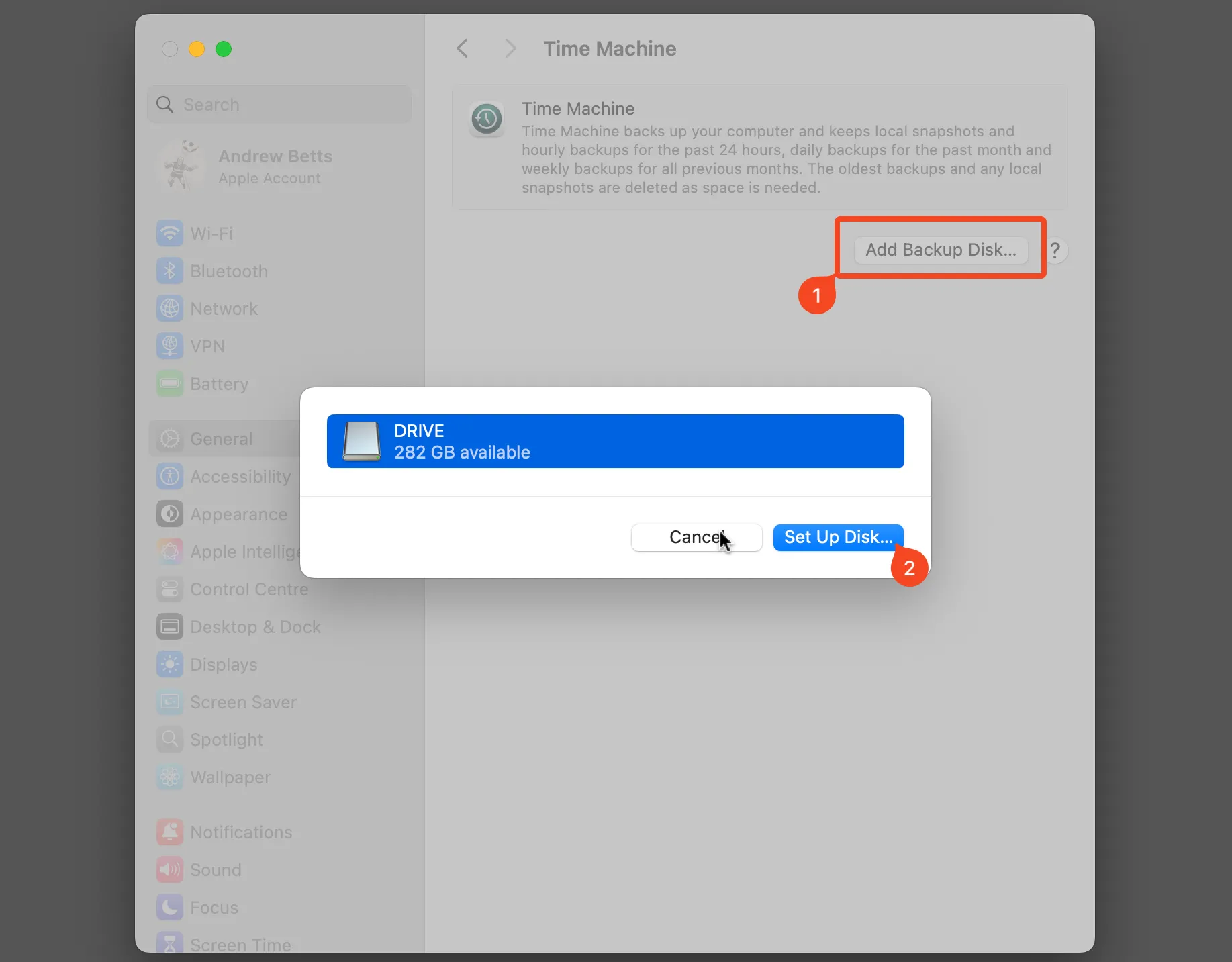 Thiết lập ổ đĩa sao lưu Time Machine trên macOS
Thiết lập ổ đĩa sao lưu Time Machine trên macOS
-
Tùy chỉnh cài đặt sao lưu:
- Bạn có thể chọn “Encrypt backups” (Mã hóa bản sao lưu) để bảo vệ dữ liệu của mình bằng mật khẩu. Điều này rất khuyến khích cho dữ liệu nhạy cảm.
- Nếu ổ đĩa sao lưu có dung lượng rất lớn và bạn muốn dành một phần cho mục đích khác, bạn có thể giới hạn dung lượng sử dụng cho Time Machine.
- Quan trọng: Ổ đĩa của bạn sẽ bị xóa và định dạng lại trong quá trình sao lưu ban đầu. Hãy đảm bảo không có tệp tin quan trọng nào trên đó trước khi tiếp tục.
-
Hoàn tất thiết lập: Nhấp vào “Done” (Xong) và quá trình sao lưu đầu tiên sẽ bắt đầu.
Quá trình sao lưu Time Machine lần đầu tiên sẽ mất nhiều thời gian nhất vì nó cần sao chép toàn bộ dữ liệu trên Mac của bạn. Các lần sao lưu tiếp theo sẽ nhanh hơn đáng kể vì Time Machine chỉ sao lưu các tệp tin mới hoặc đã thay đổi.
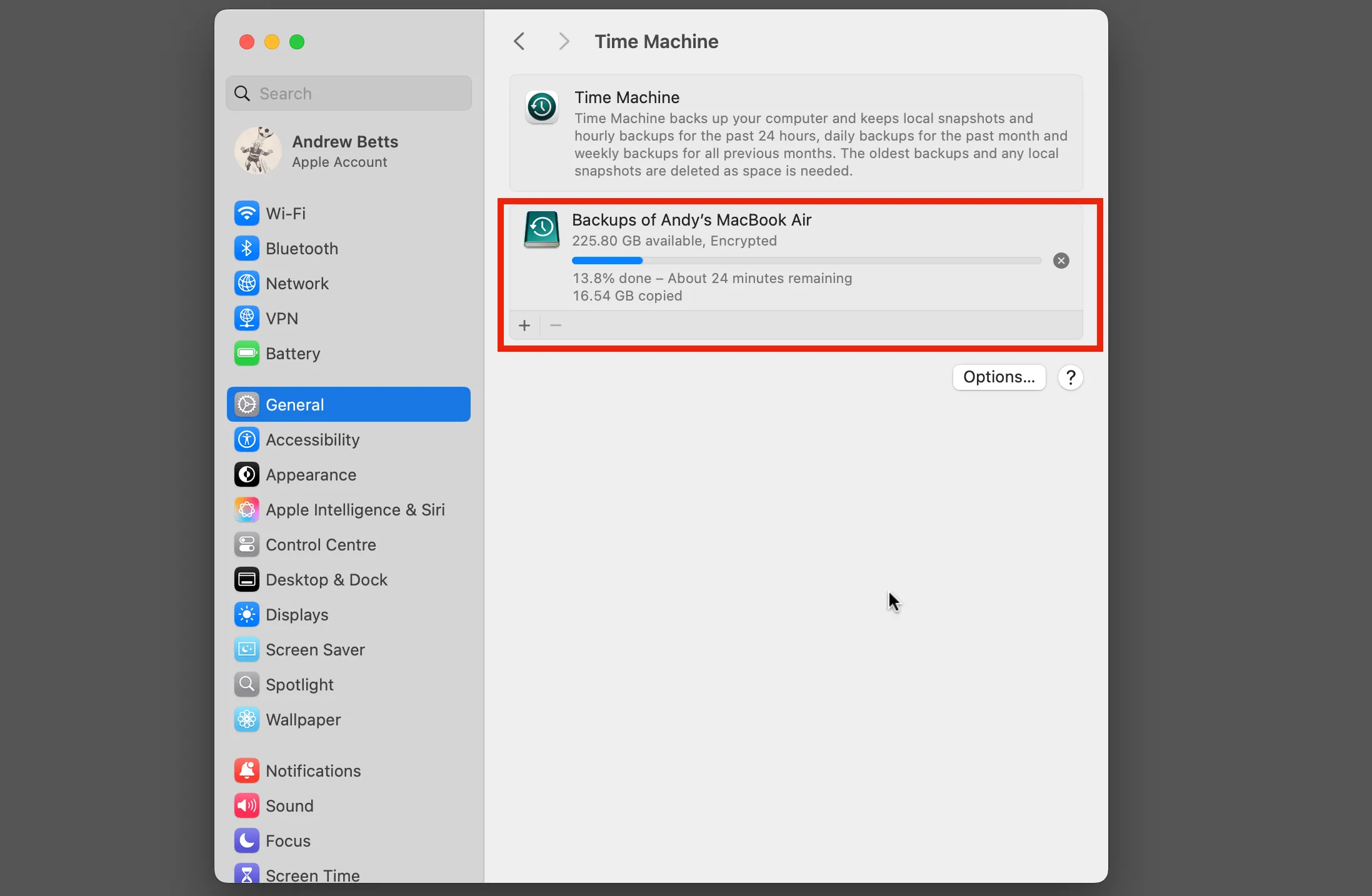 Quá trình sao lưu dữ liệu bằng Time Machine trên Mac
Quá trình sao lưu dữ liệu bằng Time Machine trên Mac
Mặc định, Time Machine sẽ sao lưu mọi thứ trên Mac. Tuy nhiên, bạn có thể tùy chỉnh để loại trừ một số thư mục nhất định. Trong cửa sổ Time Machine, nhấp vào nút “Options” (Tùy chọn). Tại đây, bạn có thể thêm các thư mục mà bạn không muốn sao lưu (ví dụ: thư mục Applications để tiết kiệm dung lượng ổ đĩa sao lưu).
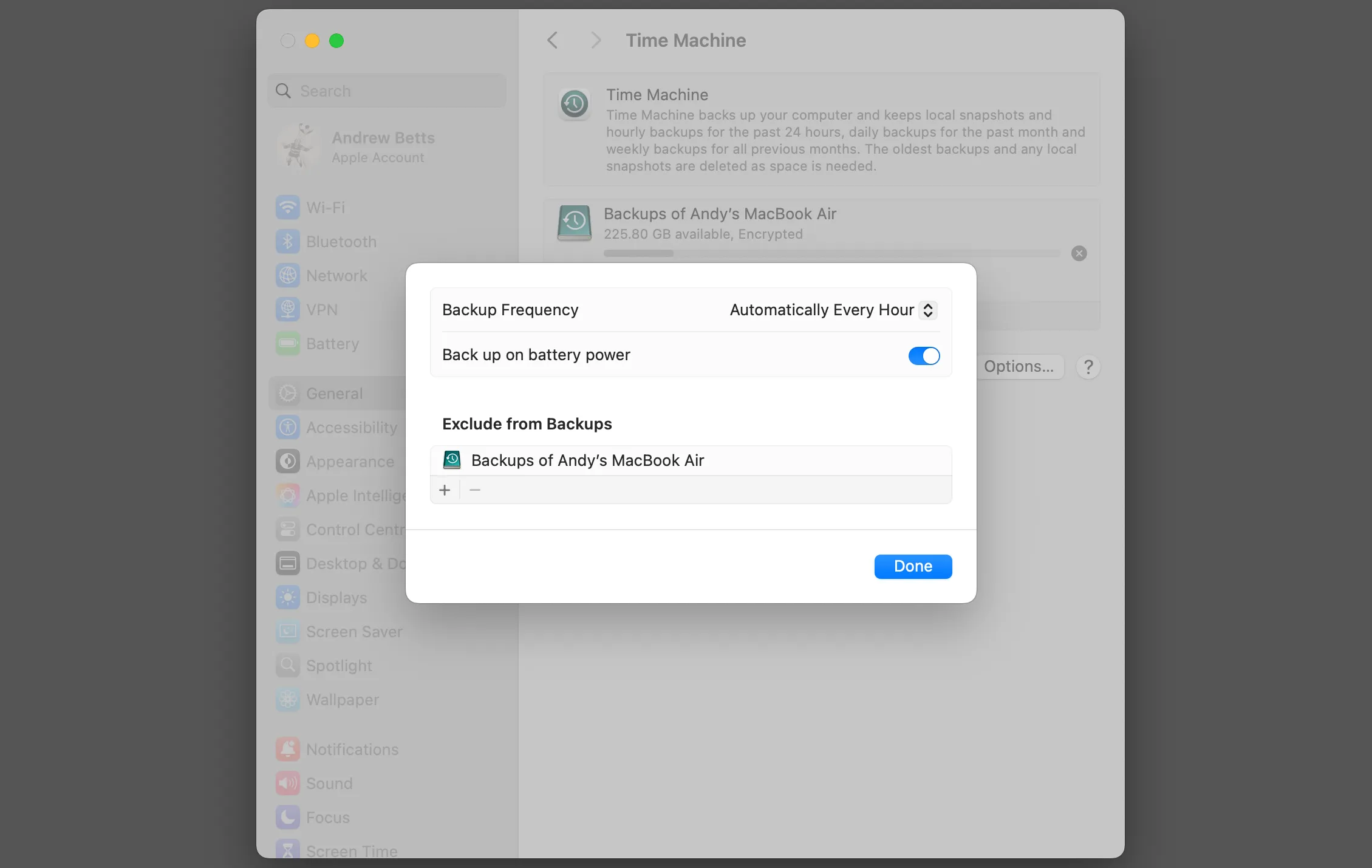 Tùy chọn loại trừ thư mục khỏi bản sao lưu Time Machine
Tùy chọn loại trừ thư mục khỏi bản sao lưu Time Machine
Bạn cũng có thể thêm nhiều ổ đĩa vào Time Machine. Mac của bạn sẽ luân phiên sao lưu sang các ổ đĩa này, cho phép bạn có bản sao lưu ở nhiều vị trí khác nhau để tăng cường bảo mật dữ liệu.
Tính năng “Local Snapshots” – Sao lưu nội bộ khi không kết nối
Khi bạn bật Time Machine trên MacBook, tính năng “local snapshots” (ảnh chụp nhanh cục bộ) cũng sẽ được kích hoạt. Điều này có nghĩa là Mac của bạn sẽ tự động lưu một bản sao chụp nhanh hàng ngày và một bản hàng tuần của các tệp tin vào bộ nhớ trong, ngay cả khi ổ đĩa sao lưu Time Machine không khả dụng.
Local snapshots cung cấp một giải pháp cứu cánh tuyệt vời khi bạn không có quyền truy cập vào ổ đĩa sao lưu ngoài. Bạn vẫn có thể khôi phục các tệp tin đã xóa hoặc các phiên bản trước của tệp nhờ vào các bản sao lưu nội bộ này.
Sao lưu tự động so với sao lưu thủ công với Time Machine
Time Machine được thiết kế để hoạt động tự động một cách hiệu quả nhất. Nếu ổ đĩa sao lưu của bạn được kết nối (hoặc vị trí mạng có sẵn nếu bạn sử dụng ổ đĩa mạng), nó sẽ tự động sao lưu mỗi giờ. Điều này đảm bảo rằng bạn luôn có một bản sao lưu gần nhất của dữ liệu. Ví dụ, nếu bạn ngắt kết nối ổ đĩa ngoài khi làm việc và cắm lại khi về nhà vào buổi tối, quá trình sao lưu sẽ tự động bắt đầu ngay khi kết nối được thiết lập.
Tuy nhiên, bạn cũng có thể chọn thực hiện sao lưu thủ công nếu muốn kiểm soát hoàn toàn thời điểm sao lưu. Để làm điều này:
- Mở cài đặt Time Machine (như đã hướng dẫn ở trên).
- Nhấp vào “Options” (Tùy chọn).
- Trong phần “Backup Frequency” (Tần suất sao lưu), chọn “Manual” (Thủ công).
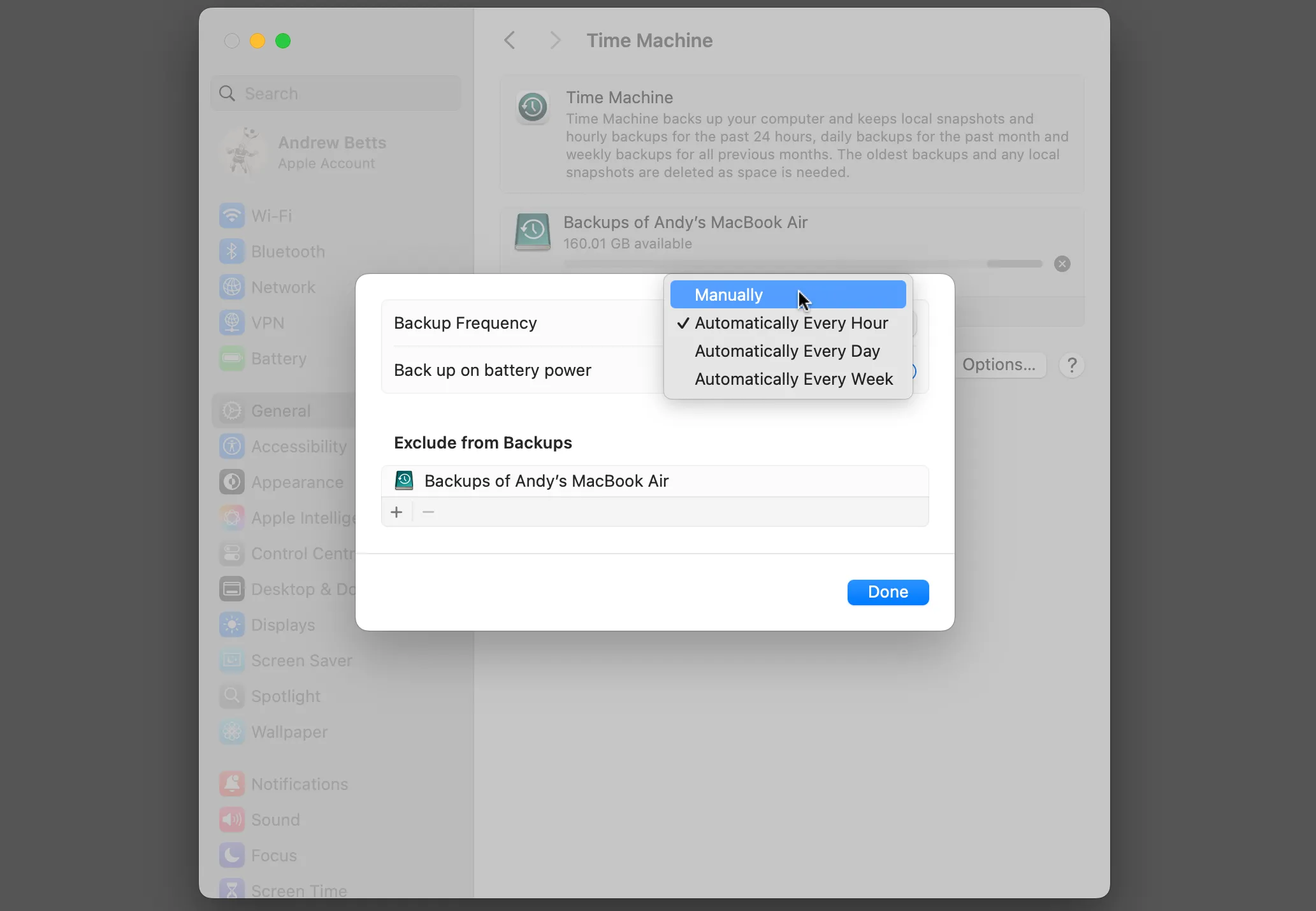 Cài đặt tần suất sao lưu thủ công trong Time Machine
Cài đặt tần suất sao lưu thủ công trong Time Machine
Sau khi thiết lập thủ công, bạn có thể nhấp vào biểu tượng Time Machine trên thanh menu và chọn “Back Up Now” (Sao lưu ngay bây giờ) để thực hiện sao lưu bất cứ lúc nào. Mặc dù có tùy chọn thủ công, việc sử dụng sao lưu tự động thường là lựa chọn tốt hơn. Nó đảm bảo bạn có nhiều bản sao lưu hơn và loại bỏ nguy cơ quên sao lưu, giúp bảo vệ dữ liệu một cách tối ưu.
Ngoài ra, nếu bạn muốn tần suất ít hơn một giờ nhưng vẫn tự động, bạn có thể chọn sao lưu hàng ngày hoặc hàng tuần trong cùng phần cài đặt tùy chọn.
Khôi phục tập tin hoặc thư mục riêng lẻ từ bản sao lưu Time Machine
Một trong những tính năng hữu ích nhất của Time Machine là khả năng khôi phục các tập tin hoặc thư mục riêng lẻ về các phiên bản trước đó. Điều này cực kỳ hữu ích khi bạn vô tình xóa một tệp, ghi đè lên một tài liệu quan trọng hoặc muốn truy cập phiên bản cũ của một dự án.
Các bước khôi phục tệp tin:
- Truy cập giao diện phục hồi: Nhấp vào biểu tượng Time Machine trên thanh menu và chọn “Browse Time Machine Backups” (Duyệt các bản sao lưu Time Machine).
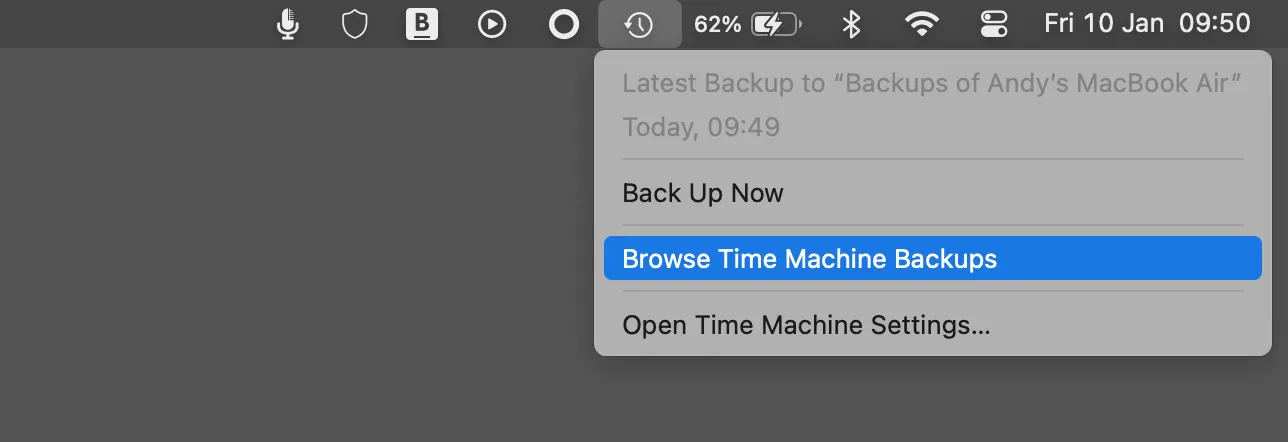 Chọn duyệt các bản sao lưu Time Machine từ thanh menu
Chọn duyệt các bản sao lưu Time Machine từ thanh menu
- Chọn thời điểm khôi phục: Ở góc dưới cùng bên phải của cửa sổ, bạn sẽ thấy một dòng thời gian. Chọn một ngày và giờ để “quay ngược thời gian” đến thời điểm mà tệp tin bạn muốn khôi phục còn tồn tại.
- Các ngày được đánh dấu màu đỏ cho biết bản sao lưu được lưu trữ trên ổ đĩa ngoài.
- Các ngày được đánh dấu màu trắng cho biết đó là các local snapshots được lưu trữ trên bộ nhớ trong của Mac.
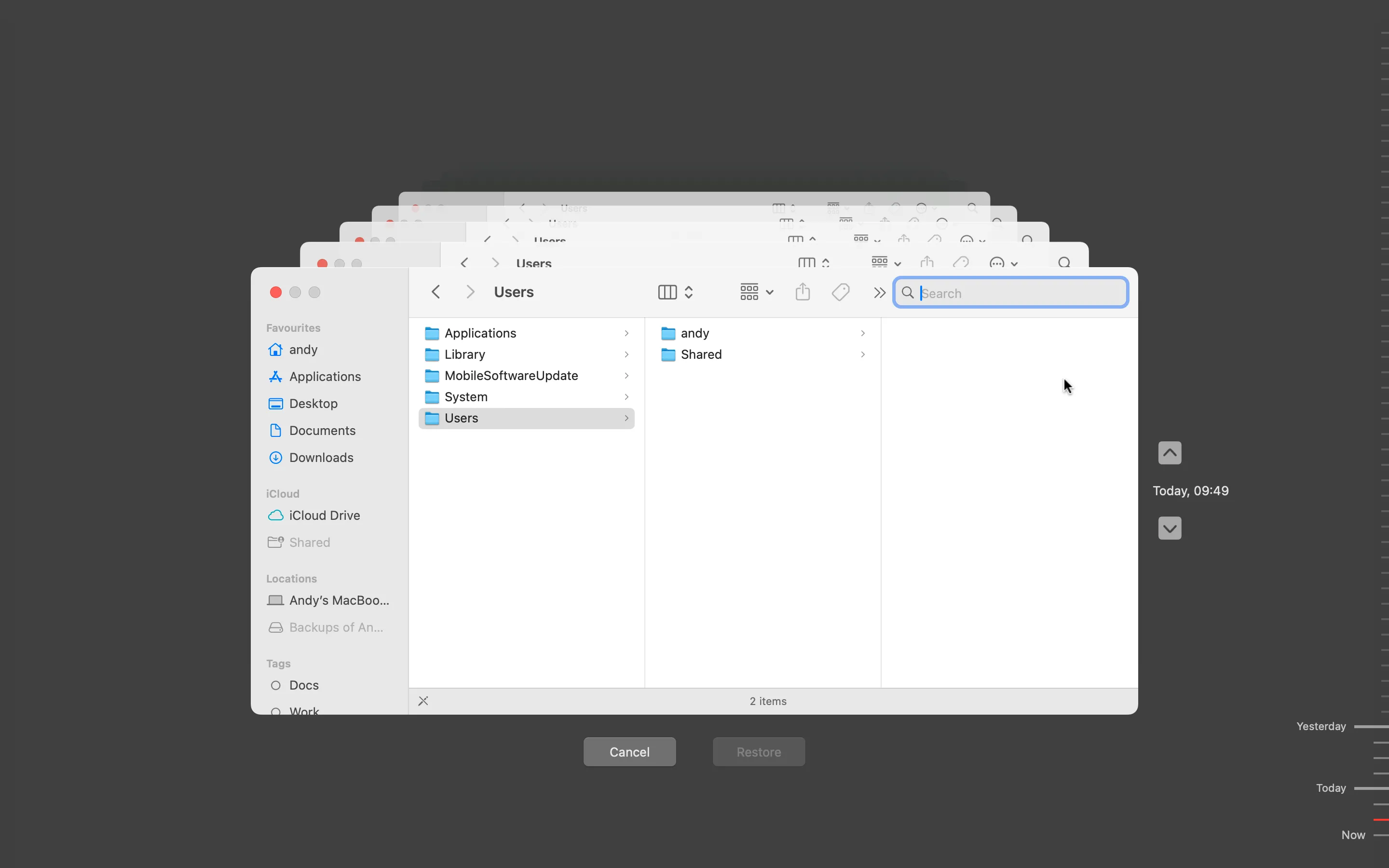 Giao diện duyệt và tìm kiếm tập tin trong Time Machine
Giao diện duyệt và tìm kiếm tập tin trong Time Machine
-
Tìm kiếm và xem trước tệp: Các cửa sổ trong giao diện này hoạt động giống như các cửa sổ Finder thông thường. Bạn có thể sử dụng trường tìm kiếm để tìm tệp theo tên hoặc định dạng. Bạn cũng có thể chọn một tệp và nhấn phím cách (spacebar) để sử dụng tính năng “Quick Look” (Xem nhanh), cho phép bạn xem trước tài liệu, hình ảnh và một số video mà không cần mở ứng dụng.
-
Khôi phục tệp: Khi bạn đã định vị được tệp tin muốn khôi phục, hãy chọn nó và nhấp vào nút “Restore” (Khôi phục). Tệp tin sẽ được sao chép trở lại thư mục gốc trên Mac của bạn. Nếu tệp tin đó đã tồn tại, bạn sẽ được hỏi muốn làm gì (giữ cả hai, ghi đè, hoặc dừng).
Để thoát khỏi màn hình sao lưu, bạn chỉ cần nhấn phím Esc.
Hướng dẫn khôi phục toàn bộ hệ thống Mac bằng Time Machine
Trong trường hợp hệ thống Mac của bạn gặp sự cố nghiêm trọng, không thể khởi động hoặc bạn muốn “làm sạch” máy hoàn toàn, Time Machine cho phép bạn khôi phục toàn bộ hệ thống về một trạng thái ổn định trước đó.
Để khôi phục toàn bộ Mac, bạn cần khởi động vào Chế độ khôi phục (Recovery Mode):
- Đối với Mac có chip Apple Silicon (M1, M2, v.v.):
- Tắt Mac hoàn toàn.
- Nhấn và giữ nút nguồn cho đến khi bạn thấy “Loading Startup Options” (Đang tải Tùy chọn khởi động) trên màn hình.
- Khi “Options” (Tùy chọn) xuất hiện, hãy nhấp vào đó.
- Đối với Mac có chip Intel đời cũ hơn:
- Tắt Mac hoàn toàn.
- Nhấn nút nguồn, sau đó ngay lập tức nhấn và giữ tổ hợp phím Command + R cho đến khi bạn thấy logo Apple hoặc quả địa cầu xoay.
Trong Recovery Mode, bạn sẽ thấy một cửa sổ tiện ích. Một trong các tùy chọn sẽ là “Restore from Time Machine Backup” (Khôi phục từ bản sao lưu Time Machine). Chọn tùy chọn này, sau đó làm theo hướng dẫn trên màn hình để chọn bản sao lưu và ổ đĩa đích để khôi phục.
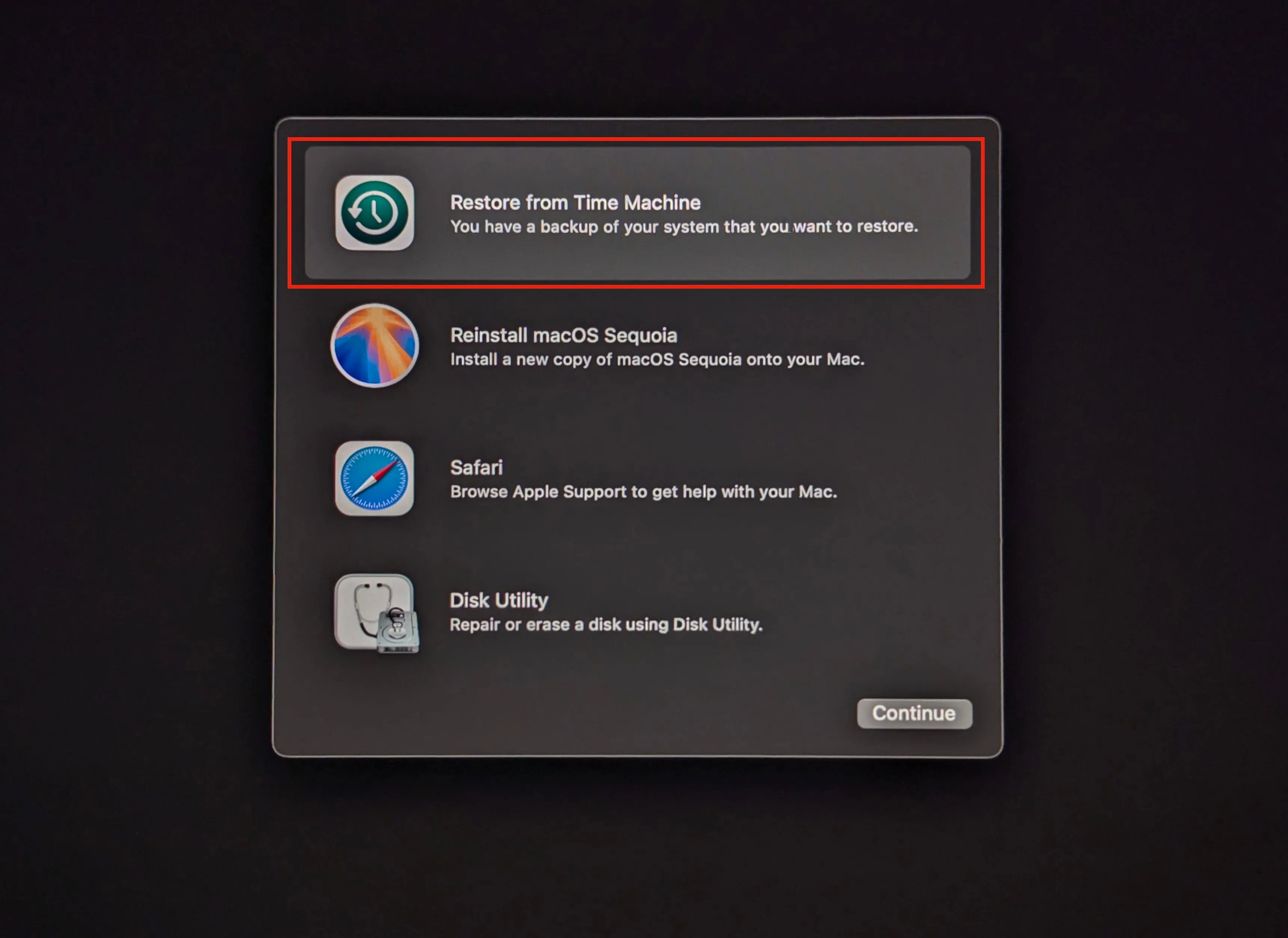 Khôi phục hệ thống Mac từ bản sao lưu Time Machine trong Recovery Mode
Khôi phục hệ thống Mac từ bản sao lưu Time Machine trong Recovery Mode
Quá trình này sẽ khôi phục lại toàn bộ hệ điều hành, ứng dụng và dữ liệu cá nhân của bạn về trạng thái của bản sao lưu đã chọn, giúp Mac của bạn hoạt động trở lại như bình thường.
Di chuyển hoặc khôi phục dữ liệu Time Machine sang Mac khác
Khi bạn nâng cấp lên một chiếc Mac mới, việc di chuyển tất cả dữ liệu, ứng dụng và cài đặt từ chiếc Mac cũ có thể trở nên đơn giản hơn bao giờ hết nhờ vào bản sao lưu Time Machine và ứng dụng Migration Assistant (Trợ lý Di chuyển).
Để di chuyển hoặc khôi phục dữ liệu:
- Mở Migration Assistant:
- Bạn có thể tìm ứng dụng này trong thư mục Applications (Ứng dụng) > Utilities (Tiện ích).
- Hoặc, nhấn Command + Space để mở Spotlight, gõ “Migration Assistant” và nhấn Enter.
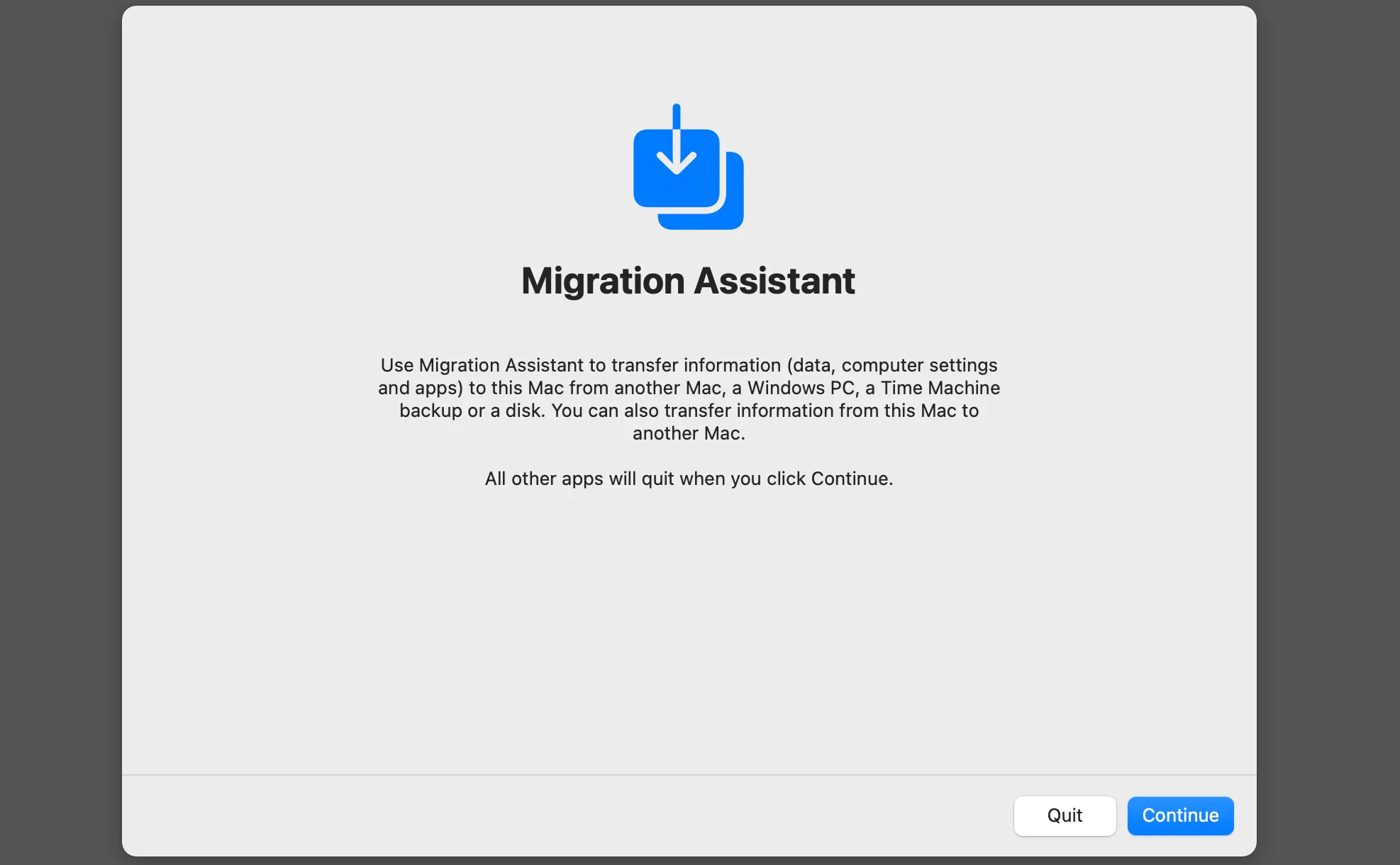 Ứng dụng Migration Assistant (Trợ lý Di chuyển) trong macOS
Ứng dụng Migration Assistant (Trợ lý Di chuyển) trong macOS
-
Kết nối ổ đĩa sao lưu: Cắm ổ đĩa Time Machine chứa bản sao lưu của Mac cũ vào chiếc Mac mới.
-
Sử dụng Migration Assistant: Chọn tùy chọn để di chuyển dữ liệu từ bản sao lưu Time Machine và làm theo các bước hướng dẫn trên màn hình. Bạn sẽ có thể chọn những gì muốn di chuyển (ví dụ: tài khoản người dùng, ứng dụng, cài đặt hệ thống).
Migration Assistant cũng thường được gợi ý sử dụng trong quá trình thiết lập một chiếc Mac mới mua. Điều này giúp bạn có thể nhanh chóng có được tất cả các tệp tin và ứng dụng quen thuộc trên máy tính mới mà không cần cài đặt lại từ đầu.
Cách truy cập bản sao lưu Time Machine trên máy tính Windows (Giải pháp tạm thời)
Time Machine được thiết kế chuyên biệt cho Mac. Mặc dù có thể truy cập các tệp sao lưu trên Windows, nhưng đây chỉ là một giải pháp tạm thời và không được khuyến khích làm cách chính để chia sẻ tệp giữa hai hệ điều hành.
Vấn đề tương thích định dạng:
Khi Time Machine chuẩn bị ổ đĩa cho lần sao lưu đầu tiên, nó sẽ định dạng ổ đĩa bằng hệ thống tệp APFS của Mac, vốn không tương thích với Windows. Để Windows có thể đọc được ổ đĩa này, bạn sẽ cần một ứng dụng của bên thứ ba. Một số lựa chọn phổ biến bao gồm:
- APFS for Windows của Paragon Software: Một công cụ trả phí với bản dùng thử miễn phí.
- TransMac của Acute Systems: Cũng là ứng dụng trả phí với bản dùng thử.
Những công cụ này cho phép Windows gắn kết và đọc ổ đĩa APFS. Hãy lưu ý rằng nếu bạn đã chọn mã hóa bản sao lưu Time Machine trong quá trình thiết lập ban đầu, bạn sẽ không thể truy cập nó trên Windows ngay cả khi sử dụng các phần mềm này.
Khi đã thiết lập xong, bạn sẽ không có một giao diện đẹp mắt để xem và khôi phục tệp như trên Mac. Thay vào đó, bạn sẽ thấy một cây thư mục đơn giản và phải tự duyệt qua để tìm kiếm những gì mình cần. Sau đó, bạn có thể sao chép các tệp tin này sang ổ đĩa Windows của mình.
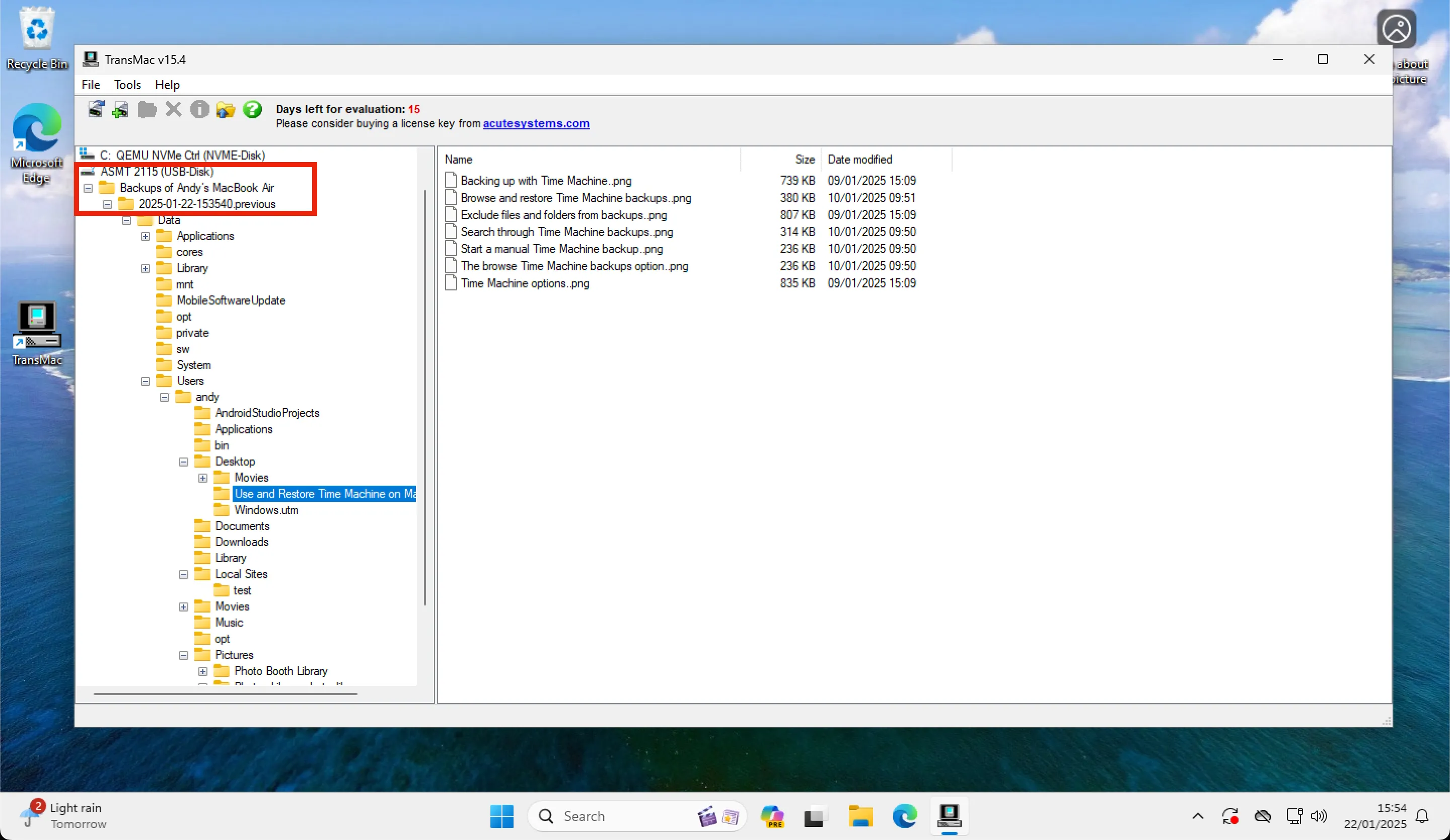 Truy cập các tệp sao lưu Time Machine trên hệ điều hành Windows
Truy cập các tệp sao lưu Time Machine trên hệ điều hành Windows
Nếu bạn không còn muốn sử dụng ổ đĩa với Time Machine và muốn dùng nó với PC Windows, bạn có thể dễ dàng định dạng lại ổ đĩa trong Windows 11 hoặc các phiên bản Windows khác.
Kết luận
Time Machine là một công cụ sao lưu mạnh mẽ, miễn phí và vô cùng tiện lợi được tích hợp sẵn trên mọi máy Mac. Một khi đã thiết lập, nó sẽ hoạt động âm thầm và đáng tin cậy ở chế độ nền, đảm bảo bạn luôn có một bản sao của dữ liệu. Cho dù Mac của bạn gặp sự cố, bạn vô tình xóa hay chỉnh sửa nhầm một tệp quan trọng, Time Machine sẽ luôn là “vị cứu tinh”, giúp bạn nhanh chóng khôi phục lại những gì đã mất. Việc bảo vệ dữ liệu cá nhân chưa bao giờ dễ dàng đến thế. Nếu bạn chưa sử dụng Time Machine, đừng chần chừ mà hãy thiết lập ngay hôm nay để đảm bảo an toàn cho mọi thông tin quý giá của mình trên chiếc Mac yêu quý! Hãy truy cập trithuccongnghe.net thường xuyên để khám phá thêm nhiều mẹo và thủ thuật công nghệ hữu ích khác!